Како брзо и тачно очистити регистар од грешака
Појављивање различитих врста грешака у раду система, као и значајно смањење брзине рада, често су последица грешака у регистру система. Да би се систем стабилно стабилизовао, ове грешке морају бити елиминисане.
То радите ручно довољно дуго и опасно, пошто постоји могућност да избришете "радну" везу. И како би се регистар брзо и сигурно очистио, препоручује се коришћење посебних услужних програма.
Данас ћемо погледати како поправити грешке у регистру у оперативном систему Виндовс 7 помоћу услужног програма Висе Регистри Цлеанер
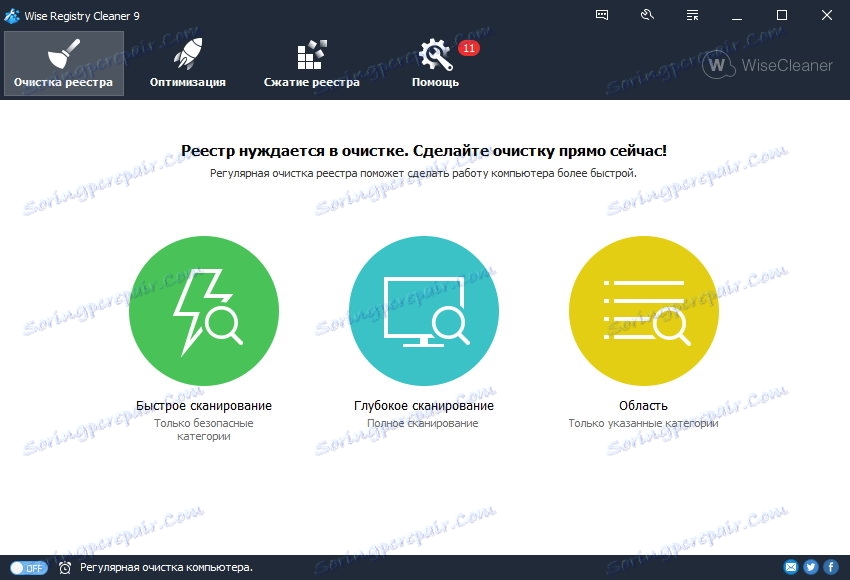
Висе Регистри Цлеанер - нуди широк спектар функција како за исправљање грешака, тако и за оптимизацију датотека регистратора. Овде ћемо размотрити само онај део функционалности који се односи на корекцију грешке.
Садржај
Инсталирајте Висе Регистри Цлеанер
Дакле, пре свега, инсталирајте услужни програм. Да бисте то урадили, преузмите инсталациону датотеку на рачунар и покрените је.
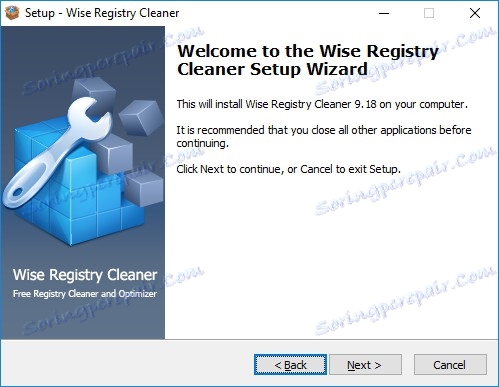
Пре почетка инсталације, програм ће приказати екран добродошлице, где можете видети пуно име програма и његову верзију.
Следећи корак је упознавање са лиценцом.
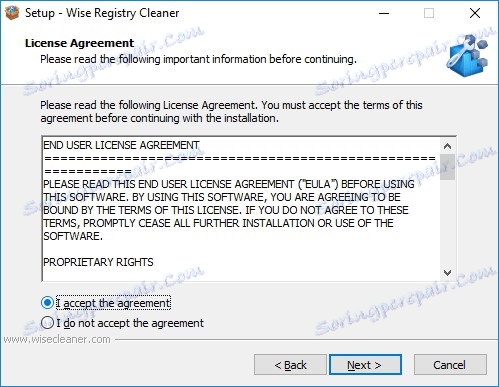
Да бисте наставили са инсталацијом, овде морате прихватити уговор о лиценци кликом на линију "Ја прихватам уговор".
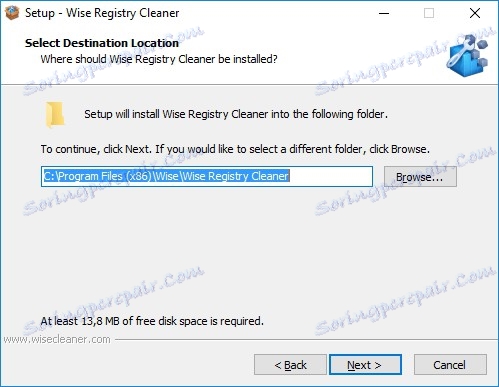
Сада можемо изабрати директоријум за програмске датотеке. На овом кораку можете оставити подразумевана подешавања и прећи у следећи прозор. Ако желите да промените директоријум, кликните на дугме "Бровсе" и изаберите жељену фасциклу.
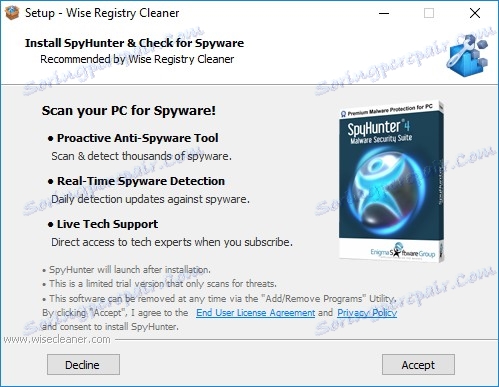
На следећем кораку програм ће понудити да инсталира додатни услужни програм који ће вам помоћи да пронађете и неутралишу шпијунски софтвер. Ако желите да добијете овај програм, онда кликните на дугме "Прихвати", ако не, онда "Одбаци".
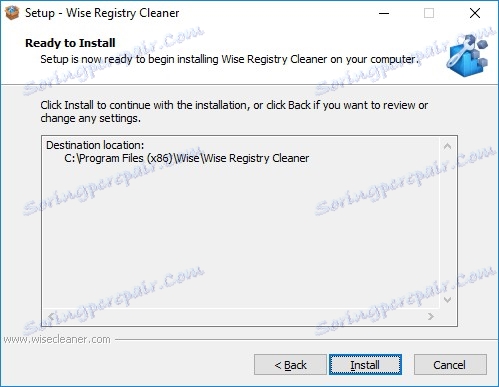
Сада морамо да потврдимо сва подешавања и идемо директно на инсталацију програма.
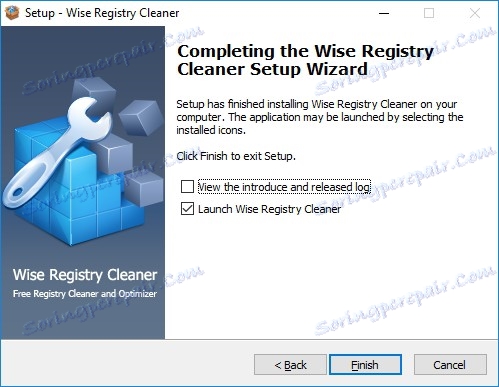
Након што је инсталација завршена, програм ће вам затражити да одмах покренете услужни програм, а ми то урадимо кликом на дугме Финисх.
Прво лансирање Висе Регистри Цлеанер-а
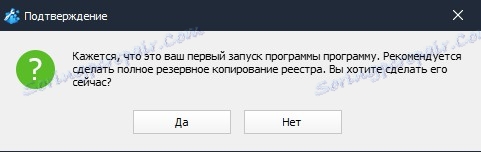
Када први пут започнете Висе Регистри Цлеанер вас позива да направите резервну копију регистра. Ово је неопходно тако да можете вратити регистар у своје првобитно стање. Ова операција је корисна у случају да ће, након исправљања грешака, доћи до неке врсте грешке и систем неће радити стабилно.
Да бисте направили резервну копију, кликните на дугме "Да".

Сада Висе Регистри Цлеанер нуди начин креирања копије. Овде можете креирати тачку за враћање која не само да ће вратити регистар у његово првобитно стање, већ и систем као целину. Такође можете направити пуну копију датотека регистратора.
Ако је потребно само да копирамо регистар, онда кликните на дугме "Креирај потпуну копију регистра."

После овога, остаје само да сачека до краја копирања датотека.
Регистри фик са Висе Регистри Цлеанер
Дакле, програм је инсталиран, направљене су копије датотека, сада можете започети чишћење регистра.
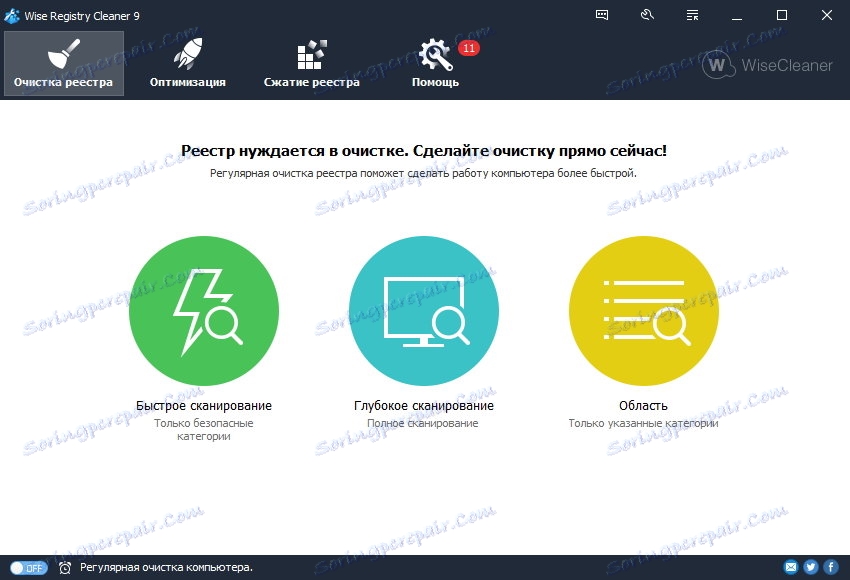
Да бисте пронашли и уклонили грешке у Висе Регистри Цлеанер-у, постоје три алата: брзо скенирање, дубинско скенирање и подручје.
Прва два су дизајнирана да аутоматски претражују грешке у свим одељцима. Једина разлика је у томе што се брзим скенирањем претражује само кроз сигурне категорије. И са дубоким - програм ће тражити погрешне записе за све делове регистра.
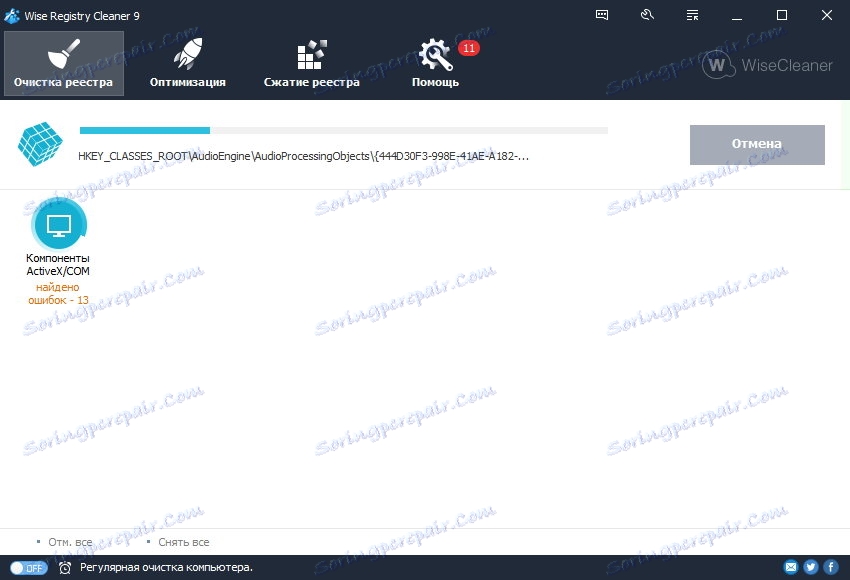
Ако сте изабрали потпуно скенирање, будите опрезни и прегледајте све грешке које сте пронашли прије њиховог брисања.
Ако нисте сигурни, онда покрените брзо скенирање. У неким случајевима, ово је сасвим довољно да се региструје ред.
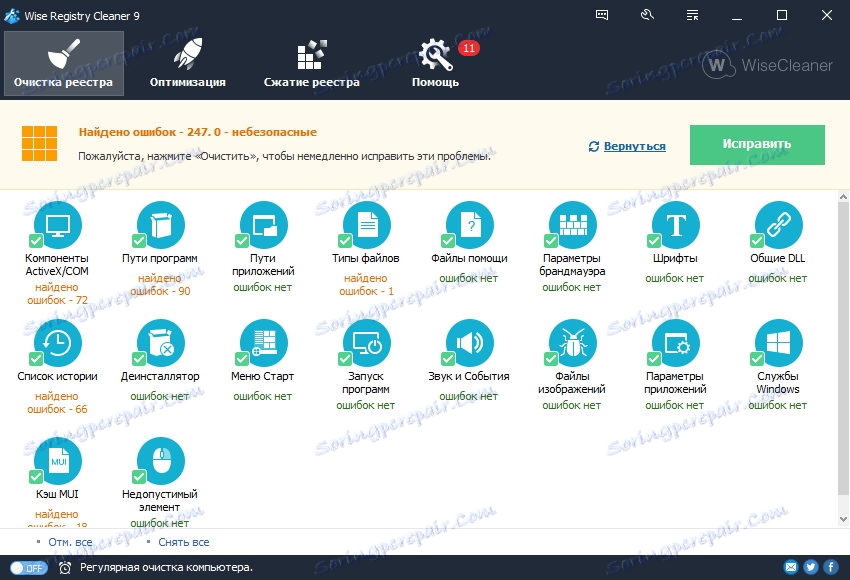
Чим заврши скенирање, Висе Регистри Цлеанер приказује листу одељка са информацијама о томе где су пронађене грешке и колико их је.
Подразумевано, програм означава све секције, без обзира на то да ли су тамо пронађене грешке или не. Због тога можете уклонити ознаку из оних секција где нема грешака, а затим кликните на дугме "Поправи".
После фиксирања, можете се вратити у главни прозор апликације кликом на линк "Повратак".
Још један алат за проналажење и уклањање грешака је провера регистра за изабрана подручја.
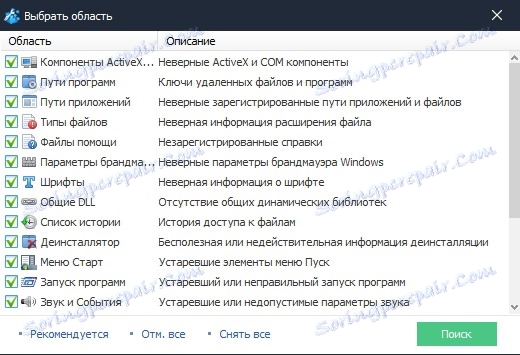
Овај алат је намењен искуснијим корисницима. Овдје можете означити само оне секције којима је потребна анализа.
Прочитајте такође Регистри Цлеанер
Дакле, само са једним програмом, за само неколико минута били смо у могућности пронаћи све погрешне уносе у системском регистру. Као што видите, коришћење програма независних произвођача не само да вам омогућава брзо радити цијели посао, већ у неким случајевима сигурно.